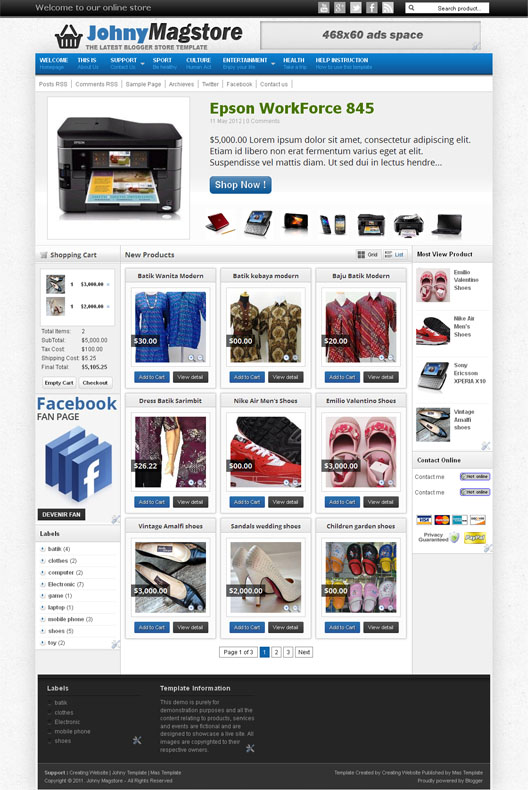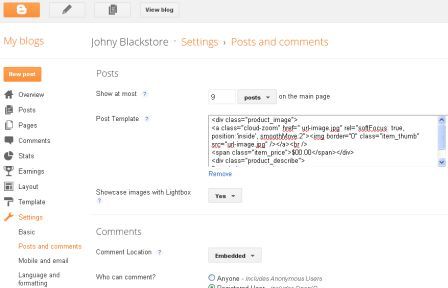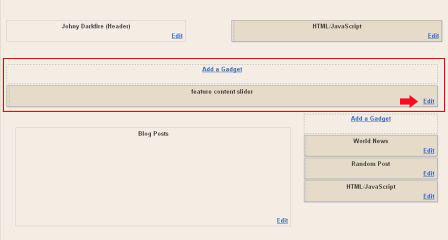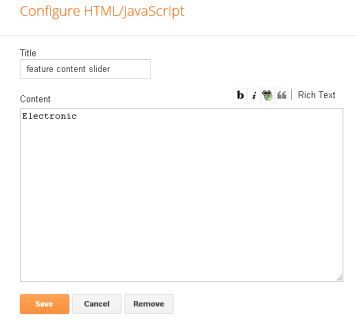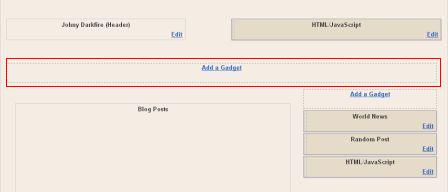Mẫu này là thực sự chỉ là một sự sửa đổi của các cửa hàng trước trực tuyến của tôi Mẫu Blackstore Johny , thêm các tính năng của lưới điện và danh sách ở đây tôi sử dụng jQuery Sebastian Sulinski cookies làm từ Hướng dẫn SSD (nhấp vào liên kết cho một hướng dẫn để làm cho lưới điện và xem danh sách). Slider mà tôi sử dụng ở đây là vẫn như nhau chỉ lớn hơn và có hình thu nhỏ bổ sung cho chức năng pagination.
Tính năng của Magstore Johny mẫu:
- Giỏ hàng từ wojodesign.com
- Lưới điện và xem danh sách của SSD Tutorial
- Panner hình ảnh đơn giản và Zoomer v1.1 của DynamicDrive
Trong việc đưa ra các bài viết, hãy xem xét cấu trúc mã sau đây:
Mô tả:<div class="product_image">
<div class="pancontainer" data-orient="center" data-canzoom="yes" style="width:150px; height:150px;">
<img border="0" class="item_thumb" src=" product_image.jpg "/> </ div>
<span class="item_price"> $ 00,00 </ span> </ div>
<div class="product_describe">
Mô tả ... </ div>
Màu đỏ: nhập url của hình ảnh sản phẩm của bạn trên các mã màu đỏ ở trên. Chọn phương tiện hình ảnh kích thước điểm ảnh, giữa 200 - 300 px.
Màu vàng: giá sản phẩm
Màu xanh: các mô tả về sản phẩm
Đoạn mã trên là mã bạn nên bắt đầu để làm cho bài viết mới, và để làm cho nó dễ dàng hơn để bạn không lặp đi lặp lại sao chép và dán mã trong khi tạo ra một bài viết mới, nhập mã trong cột mẫu bài. Vàocài đặt, chọn >> các bài viết và bình luận bài mẫu. Nhấp vào Thêm, sau đó nhập đoạn mã trên vào ô trống như hình dưới đây, tác phẩm mới lưu cài đặt.
Xe đẩy mua sắm
Thay thế màu đỏ ở trên email với email của bạn (email được liệt kê trong Paypal).<script type='text/javascript'>simpleCart.email = "johnytemplate@gmail.com";simpleCart.checkoutTo = PayPal;simpleCart.currency = USD;simpleCart.taxRate = 0,02;simpleCart.shippingFlatRate = 3,25;simpleCart.shippingQuantityRate = 1,00;simpleCart.cartHeaders = ["thumb_image", "Quantity_input", "Tổng", "loại bỏ"];</ Script>
Hỗ trợ tính năng
Trượt mà tôi đính kèm các mẫu để làm việc tự động dựa trên nhãn trên hộp, bạn nhập vào HTML / Javascript. Lưu ý hình dưới đây:
Từ các hình ảnh ở trên xem hộp cột màu đỏ, nhấp vào Chỉnh sửa trên các vật dụng đặc trưng thanh trượt nội dung, sau khi mở một cửa sổ mới để nhập hoặc nhập vào nhãn bạn muốn xuất hiện trên thanh trượt, xem hình bên dưới:
Để thay đổi biểu tượng tiền tệ từ $ (đô la Mỹ) để IDR (rupiah) widget giỏ mua hàng:
- Tìm URL của kịch bản này trong Edit HTML:
http://kauman.googlecode.com/files/WojosimpleCart-USD.js
Sau khi gặp gỡ với các URL thay đổi kịch bản sau đây:https://masolis-javascript.googlecode.com/svn/trunk/magstorecart-rupiah.js
- Bước tiếp theo, vẫn còn trong Edit HTML thay thế USD trong mã này:
simpleCart.currency = USD;
đượcsimpleCart.currency = S;
Ở đây tôi đã chuẩn bị hai nút bấm bên dưới hình ảnh sản phẩm trên trang chủ thêm vào giỏ hàng và xem chi tiết, nếu bạn không muốn sử dụng các giỏ mua hàng như một phương tiện giao dịch. Bạn sống foxthêm vào giỏ hàng nút lệnh và điều hướng đến liên kết trang trực tiếp mẫu đơn đặt hàng mà bạn đã tạo ra, chẳng hạn như thế này (ví dụ hình thức đã được tạo ra bằng cách sử dụng google docs). Nếu bạn sử dụng mẫu đơn đặt hàng đối với các giao dịch bán hàng, tính năng giỏ mua hàng là không sử dụng, do đó, loại bỏ tất cả các kịch bản CSS và javascript cho một giỏ mua hàng trên mẫu này. Chúc may mắn và hy vọng hữu ích
Tin cập nhật:
Mẫu cửa hàng trực tuyến Johny Blackstore
Hai mẫu cửa hàng trực tuyến mà không có một giỏ mua hàng
Cập nhật Templates
Google Code của tôi đã bị cấm, có kịch bản rất nhiều mà tôi đặt trong đó không thể mở được. Nhưng tôi đã cố định nó với những thông tin cập nhật, bạn có thể tái tải về mẫu này hoặc bạn có thể thay đổi một số kịch bản dưới đây
Nhấp vào liên kết này và đọc "Bản mẫu Update" phụ đề trong bài đó cho các bản cập nhật mới nhất của Javascript







 6:25 AM
6:25 AM
 Thánh nữ
Thánh nữ